Accueil
>
Ressources
>
Blog
>
Icloud : toutes les étapes pour changer de mot de passe
Dans l’écosystème numérique actuel, les services tels que iCloud sont largement utilisés pour la gestion quotidienne de nos informations personnelles, allant des emails aux photos et documents importants. La sécurité de ces services repose fortement sur la robustesse de nos mots de passe. Avec la multiplication des plateformes nécessitant une authentification, il peut être tentant de simplifier la gestion des mots de passe. Cependant, cette simplification peut augmenter le risque de compromission de la sécurité de nos comptes. Cet article est conçu pour vous aider à vous former à la cybersécurité.
Pourquoi est-il crucial de mettre à jour votre mot de passe iCloud régulièrement
Renouveler votre mot de passe iCloud régulièrement, à l’instar d’autres services en ligne, est une mesure de sécurité essentielle pour protéger votre compte. Voici pourquoi :
- Amélioration de la sécurité : changer fréquemment de mot de passe réduit le risque d’accès non autorisé à votre compte, surtout si vos informations ont été précédemment compromises.
- Réponse aux violations de données : face à une éventuelle fuite de données touchant des services en ligne, un mot de passe récemment actualisé restreint l’utilisation malveillante de vos informations personnelles par des acteurs malintentionnés.
- Prévention de la réutilisation des mots de passe : en actualisant votre mot de passe iCloud, vous minimisez le risque qu’un individu malveillant puisse accéder à plusieurs de vos comptes en exploitant un seul mot de passe compromis.
- Blocage des accès indésirables : si vous avez involontairement partagé votre mot de passe ou si quelqu’un a obtenu vos informations de connexion, le changer immédiatement peut prévenir un accès non autorisé.
- Conformité aux politiques de sécurité : Apple, comme d’autres services numériques, peut recommander ou exiger des mises à jour régulières de mot de passe pour renforcer la sécurité des utilisateurs.
Toutefois, il est important de comprendre que le renouvellement périodique de votre mot de passe ne constitue pas une solution complète pour la sécurité. L’utilisation de mots de passe uniques et complexes pour chaque compte, l’activation de l’authentification à deux facteurs quand elle est disponible, et la vigilance face aux tentatives de phishing et autres cybermenaces sont indispensables pour une protection optimale de votre compte iCloud et de votre identité en ligne.
Étapes pour changer de mot de passe iCloud
- Accédez aux Paramètres de votre appareil iOS (iPhone ou iPad), puis touchez votre nom en haut de l’écran pour ouvrir les réglages de votre compte Apple.
- Sélectionnez ‘Mot de passe et sécurité’ : Cette option se trouve dans le menu qui s’affiche après avoir touché votre nom.
- Touchez ‘Modifier le mot de passe’ : Vous serez peut-être invité à saisir le code de votre appareil pour continuer.
- Saisissez votre nouveau mot de passe : Entrez le nouveau mot de passe que vous souhaitez utiliser, puis saisissez le une seconde fois pour confirmer. Assurez vous qu’il respecte les critères d’un mot de passe fort pour une sécurité optimale.
Pour les utilisateurs n’ayant pas d’appareil iOS ou souhaitant changer leur mot de passe iCloud depuis un Mac :
- Sur macOS Mojave ou version ultérieure : Ouvrez les Préférences Système, cliquez sur ‘Apple ID’, puis sélectionnez ‘Mot de passe et sécurité’. Cliquez sur ‘Modifier le mot de passe’ et suivez les instructions.
- Sur macOS High Sierra ou version antérieure : Ouvrez les Préférences Système, cliquez sur ‘iCloud’, puis sélectionnez ‘Détails du compte’. Allez sur ‘Sécurité’, cliquez sur ‘Modifier le mot de passe’ et suivez les étapes.
Conseils pour créer un mot de passe sécurisé
Privilégiez les phrases de passe
Choisissez des séquences de mots longues et mémorables pour vos mots de passe, comme une courte phrase composée d’au moins 4 mots distincts et dépassant les 15 caractères (exemple de mot de passe : « CielBleuChienRouge« ). Ces phrases sont plus sûres et faciles à retenir que des mots de passe traditionnels.
Intégrez divers types de caractères
Renforcez la sécurité de vos mots de passe en mélangeant majuscules, minuscules, chiffres, et symboles. Cette combinaison rendra vos mots de passe plus résistants face aux tentatives de piratage.
Faites appel à un générateur de mots de passe
Pour garantir l’unicité et la complexité de vos mots de passe, utilisez un générateur de mots de passe. Ces outils conçoivent des séquences aléatoires et sécurisées, éliminant ainsi le risque de sélectionner des mots de passe faibles ou communs.
Critères d’un mot de passe fiable
- Solidité : Un mot de passe doit compter au moins 12 caractères, mélangeant lettres minuscules et majuscules, chiffres et symboles. Des exceptions peuvent s’appliquer si des sécurités supplémentaires sont en place.
- Anonymat : Votre mot de passe ne doit pas être facilement associable à vous. Évitez d’utiliser des informations personnelles telles que le nom de vos animaux ou dates importantes. Pour les codes, privilégiez une combinaison aléatoire plutôt qu’une séquence prévisible.
- Exclusivité : Utilisez un mot de passe unique pour chaque service important, afin de limiter les risques en cas de brèche de sécurité sur l’un de vos comptes.
- Protection : Stockez vos mots de passe dans un endroit sécurisé, loin des moyens conventionnels comme les post-it ou les fichiers non protégés. Les gestionnaires de mots de passe sont recommandés pour cela.
- Sécurité accrue : L’activation de l’authentification à deux facteurs est fortement conseillée. Elle ajoute une couche de sécurité en nécessitant une vérification additionnelle lors de l’accès à votre compte depuis un nouvel appareil.
Réinitialiser un mot de passe oublié iCloud
Si vous avez égaré votre mot de passe iCloud, voici les étapes simples pour le récupérer :
Rendez-vous sur la page Mon identifiant Apple et sélectionnez Réinitialiser votre mot de passe.
Saisissez votre identifiant Apple, puis cliquez sur Suivant. Si vous avez oublié votre identifiant, sélectionnez Vous avez oublié votre identifiant Apple ?.
Choisissez l’une des méthodes suivantes pour réinitialiser votre mot de passe :
- Réponse aux questions de sécurité : Si vous connaissez les réponses à vos questions de sécurité.
- Authentification par e-mail : Recevez un e-mail pour réinitialiser votre mot de passe.
- Utilisation de la vérification en deux étapes : Si vous avez activé cette fonctionnalité, utilisez votre clé de secours et un appareil de confiance.
Pour l’authentification par e-mail :
- Sélectionnez cette option, puis cliquez sur Suivant. Un e-mail de réinitialisation vous sera envoyé.
- Ouvrez cet e-mail et suivez le lien pour réinitialiser votre mot de passe sur la page Mon identifiant Apple.
- Saisissez votre nouveau mot de passe et cliquez sur Réinitialiser le mot de passe.
Pour l’utilisation de la vérification en deux étapes :
- Saisissez votre clé de secours.
- Choisissez un appareil de confiance où vous recevrez un code de vérification.
- Saisissez ce code, puis votre nouveau mot de passe.
- Cliquez sur Réinitialiser le mot de passe.